Регистрация в Instagram заблокирована — что делать с данной ошибкой?
Содержание:
Если вы пытаетесь создать новую учетную запись Instagram на своем мобильном устройстве (iPhone или Android), вы можете получить сообщение об ошибке, которое не позволяет вам зарегистрировать новую учетную запись, когда вы перейдете на экран создания имени пользователя. Вот почему я собрал всю информацию о том, почему возникает эта проблема и что с ней делать.
Ошибка «Регистрация в Instagram заблокирована, вы не можете создать новую учетную запись прямо сейчас»
Вы можете получить сообщение об ошибке. Сказать вам «продолжать попытки» может быть очень неприятным и ни в коем случае не помочь, поскольку ошибка обычно сохраняется. Instagram показывает вам эту ошибку, если вы создали слишком много учетных записей на одном устройстве или добавили слишком много учетных записей с помощью одного и того же приложения.

Исправить блокировку регистрации в Instagram
На первом этапе нам лучше рассмотреть, почему может произойти блокировка регистрации в Instagram. Причина, по которой вы не можете создать учетную запись Instagram, может быть:
- Подключение к сети
- Устройство заблокировано
- Адрес электронной почты заблокирован
- Номер телефона заблокирован
- Имя пользователя недоступно или уже находится в черном списке.
- Ошибки Instagram
Создание нескольких учетных записей — не единственная причина этой ошибки, это может произойти по разным причинам, например, если вы используете VPN для регистрации, это может показать вам ошибку «Регистрация заблокирована». Instagram блокирует устройство, чтобы остановить спам и автоматических ботов.
Если вы пытаетесь создать учетную запись с заблокированного IP-адреса, вы можете столкнуться с ошибкой «Регистрация заблокирована». Исправить ошибку «Регистрация заблокирована» очень просто; вам просто нужно просмотреть приведенные ниже руководства, чтобы узнать больше.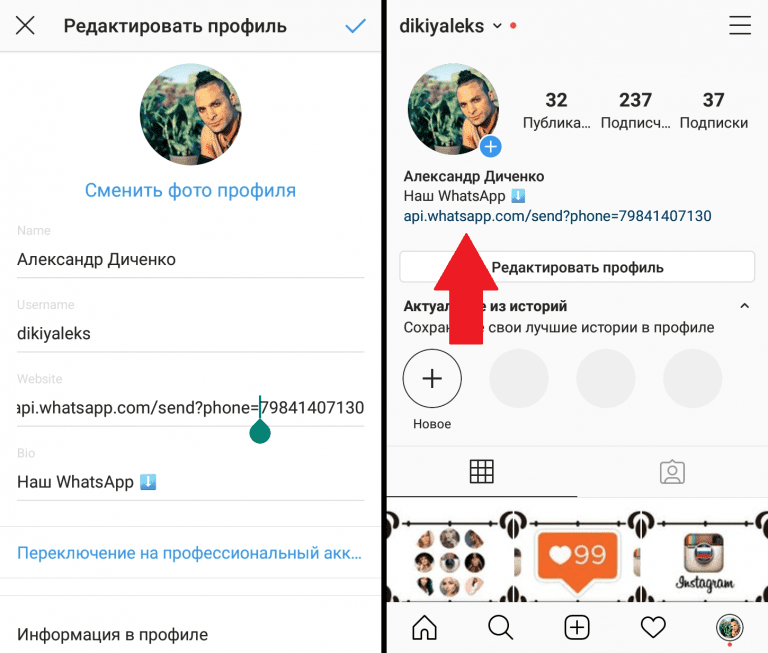
- Способ 1. Измените адрес электронной почты / номер телефона.
Если адрес электронной почты уже заблокирован, вы не можете зарегистрироваться снова с ним. Возможно, вы уже используете адрес электронной почты, и если соответствующая учетная запись была заблокирована, вы больше не сможете зарегистрироваться с этим адресом электронной почты. Так что лучше попробуйте с любым другим адресом электронной почты. Вы также можете сменить устройство и попробовать еще раз.
Вы также можете попробовать с другим устройством и номером телефона. Если Instagram заблокирует сумму, вы сможете успешно зарегистрироваться с новым именем.
- Метод 2: попробуйте Instagram для рабочего стола
Если вы получаете сообщение об ошибке на мобильном устройстве, вы можете попробовать на рабочем столе зарегистрироваться в Instagram. Чтобы использовать рабочий стол Instagram, вам нужно просто зайти на Instagram.com и нажать «Зарегистрироваться».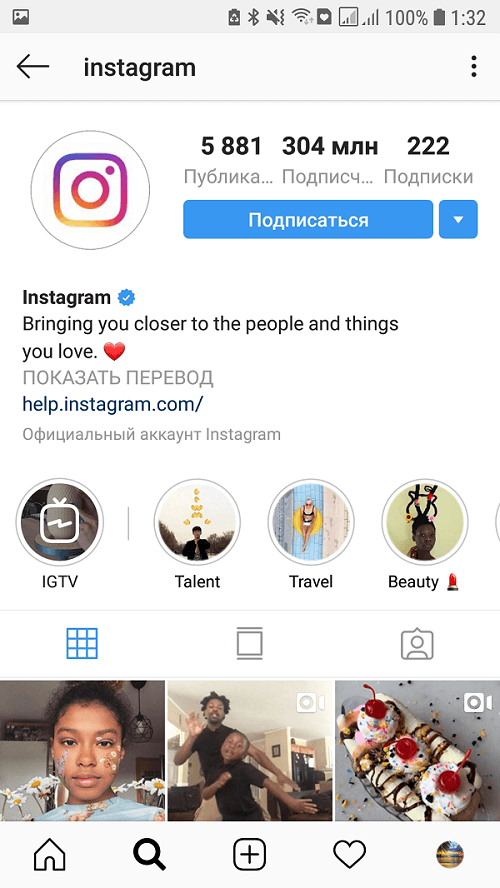
- Метод 3: смените браузер
Самый простой способ исправить ошибку «Регистрация заблокирована» — это сменить браузер. Например, если вы используете Instagram и получаете сообщение об ошибке в браузере Google Chrome, вы можете применить другой браузер, такой как Firefox или Opera, для создания учетной записи, и вы больше не получите сообщение об ошибке.
Если смена браузера не работает, вы можете использовать VPN, чтобы исправить ошибку. Просто скачайте любой бесплатный VPN и подключите его к любому серверу. Создайте новую учетную запись Instagram, затем отключите VPN и наслаждайтесь.
- Метод 5: смените устройство
Иногда Instagram принимает жесткие меры и блокирует номер IMEI с IP. В этом случае вы не сможете создать учетную запись Instagram с устройства независимо от того, какой браузер вы используете.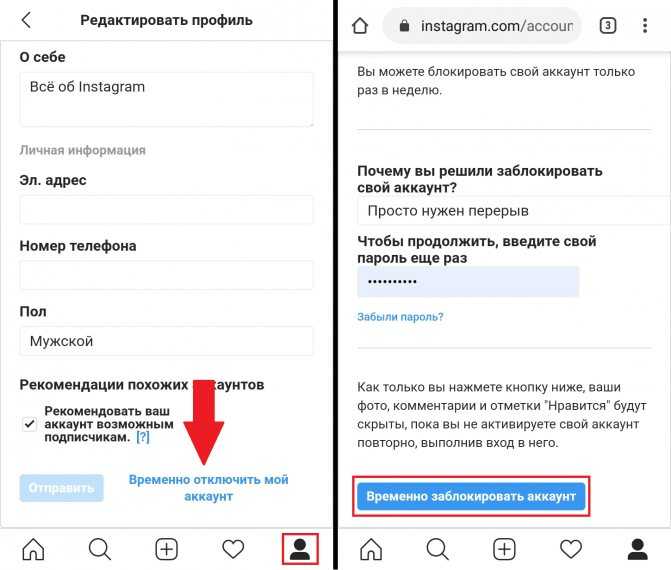 Итак, вам нужно изменить метод или использовать рабочий стол для регистрации в Instagram . После того, как вы создали новую учетную запись Instagram на любом другом устройстве, вы можете использовать ее на любом устройстве, независимо от того, заблокировано ли вам создание учетной записи или нет.
Итак, вам нужно изменить метод или использовать рабочий стол для регистрации в Instagram . После того, как вы создали новую учетную запись Instagram на любом другом устройстве, вы можете использовать ее на любом устройстве, независимо от того, заблокировано ли вам создание учетной записи или нет.
- Метод 6: режим инкогнито
Иногда использование режима инкогнито в браузере Google Chrome может помочь исправить ошибку. Если вам запрещено создавать учетную запись в приложении Instagram , вы можете создать новую учетную запись в режиме инкогнито в Chrome. Он работает в основном, когда вам заблокировано приложение, а не браузеры.
- Метод 7: выключите и снова включите сетевое соединение
Иногда сброс сетевого подключения может исправить ошибки Instagram. Итак, вы можете выключить / включить свои мобильные данные или Wi-Fi, чтобы увидеть, решена ли проблема. Вы также можете включать и выключать устройство.
- Метод 8: зарегистрируйтесь, используя учетную запись Facebook
Если у вас уже есть учетная запись Facebook, это хорошо. Вы можете зарегистрироваться, используя учетную запись Facebook. Если нет, вы можете сначала создать учетную запись Facebook, а затем использовать ее для регистрации в Instagram.
- Метод 9: добавить учетную запись, используя предыдущую учетную запись Instagram
Если у вас уже была учетная запись Instagram и вы собираетесь зарегистрироваться для второй, вы можете использовать последнюю один раз. Чтобы зарегистрироваться, используя предыдущую учетную запись Instagram:
- Откройте приложение Instagram
- Войдите в первую учетную запись Instagram
- Перейдите к профилю, нажав на маленькое изображение профиля в правом нижнем углу.
- Коснитесь трехстрочного значка
- Перейти к настройке
- Выберите Добавить учетную запись.
- Следуйте инструкциям на экране
Если вам не удалось решить проблему, подождите некоторое время и повторите попытку.
Подводя итоги
Если вы знаете лучший способ исправить эту ошибку, поделитесь им в комментариях ниже. Кроме того, не забудьте поделиться им с друзьями, если они вам чем-то помогли.
Резюме
Исправление названия статьи: Instagram — регистрация заблокирована. Описание Если вы пытаетесь создать новую учетную запись Instagram на своем мобильном устройстве (iPhone или Android), вы можете получить эту ошибку, которая не позволяет вам зарегистрировать новую учетную запись, когда вы переходите к созданию имени пользователя.
При попытке входа в instagram
Нововведения в Instagram – явление частое, сопровождающееся многочисленными проблемами в работе соцсети и, соответственно, массовыми обращениями пользователей Instagram за поддержкой.
Официальные разделы FAQ не описывают все возникающие сложностей со входом или регистрацией аккаунтов в Instagram, а также возможностями их решения.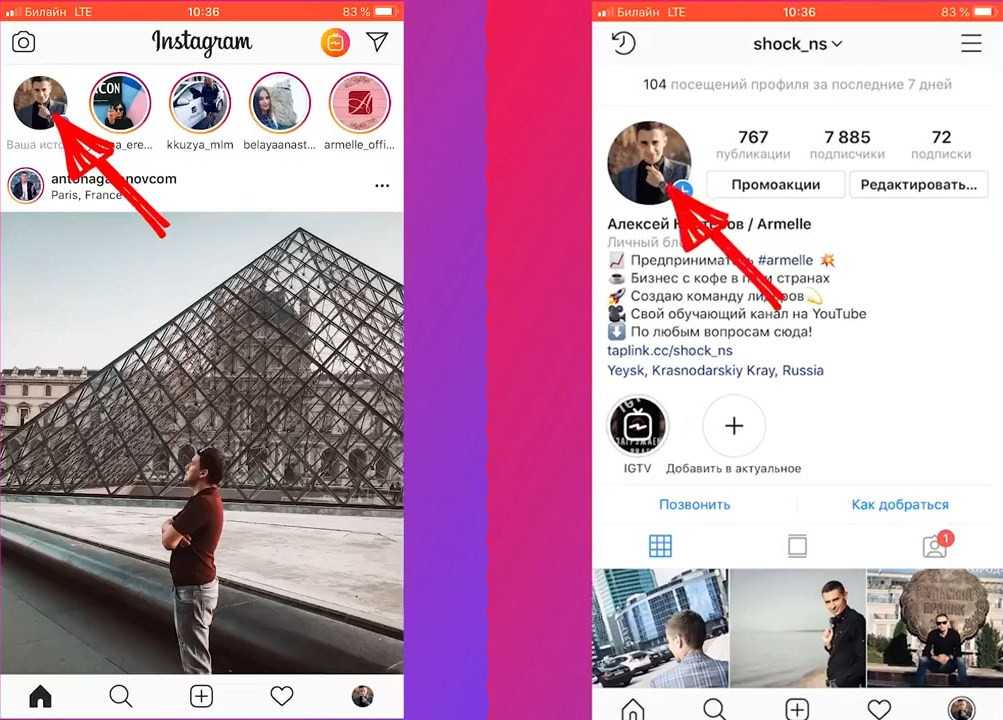 Самые частые ошибки при входе в Instagram и пути их решения собраны в этой статье:
Самые частые ошибки при входе в Instagram и пути их решения собраны в этой статье:
Ошибки при авторизации через мобильное устройство
Сложности со входом в Инстаграм через мобильное устройство (Android, iOS) могут происходить по нескольким причинам и сопровождаться выводом на экран сообщений о том, что в приложении Инстаграм произошла ошибка.
Смена пароля для входа в Инстаграм
Если вы забыли пароль от своей учетной записи (например, после смены мобильного устройства) – сложности со входом в нее неизбежны.
Оптимальный вариант решения проблемы – смена пароля через почту (именно с нового устройства).
Полезно: Как просматривать Инстаграм без регистрации
Используем Facebook для авторизации
Не следует забывать, что возможен вход в аккаунт Инстаграм через учетную запись Facebook. Авторизоваться можно с главной страницы сервиса, выбрав опцию “Войти через Facebook”.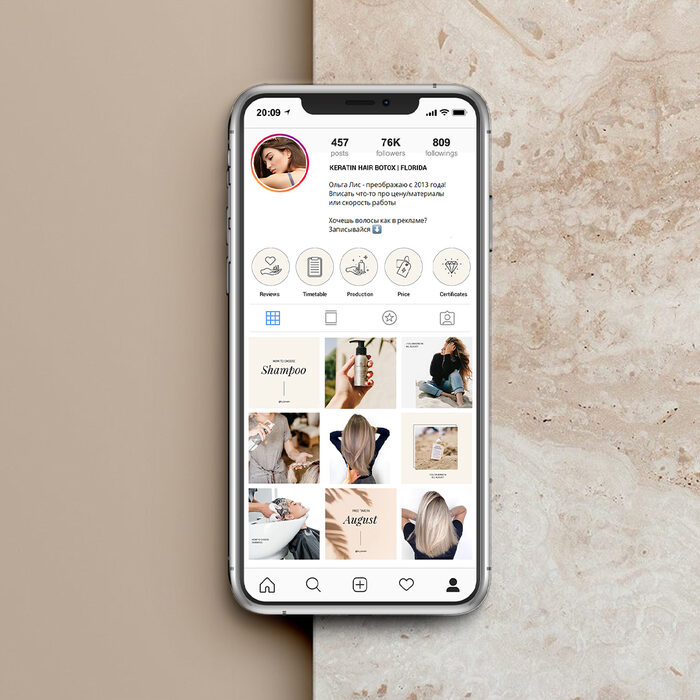
Однако этот метод сработает только в случае заранее “привязанного” Instаgram-аккаунта к соцсети Facebook.
Ошибка “не удалось выполнить ваш запрос Инстаграм”
Как правило, возникает после смены телефона или пароля для входа (с вашей стороны или без вашего ведома). Ошибка связана с тем, что приложение не может пройти авторизацию так же как прежде.
Варианты решения
Шаг 1. Переустановите Инстаграм на телефоне или обновите через Play Market. Перезагрузите телефон. Это самый базовый шаг, универсально применимый при подобного рода багах.
Шаг 2. Убедитесь, что пароль, введенный вами, соответствует тому, который вы использовали на старом телефоне или других платформах (Mac OS, браузер, iPhone, планшет). Кстати, узнать свой пароль можно используя форму восстановления пароля или зайдя в настройки браузера Chrome и в менеджере паролей найти данные авторизации для Instagram.
Для этого:
- перейдите в Настройки — Автозаполнение — Менеджер паролей
- в поиск введите Instagram
- нажмите на значок «глаз», чтобы отобразить сохраненный пароль.

Шаг 3. Заново авторизуйтесь в Instagram через соцсеть Facebook.
“Вы вышли из системы – пожалуйста, войдите снова”
Простейшая ошибка, говорящая о том, что пользователь разлогинился по своей или не своей инициативе. Соответственно, доступ к соцсети ограничен.
Исправить ошибку авторизации пользователь может, авторизовавшись в аккаунте заново. Сделать это можно с любого устройства и локации – главное, чтобы связка логин/пароль была корректной.
Ошибка feedback_required
“Поломка” с названием feedback_required возникла у пользователей относительно недавно. Она связана с тем, что платформа Инстаграм стала чаще идентифицировать своих посетителей как ботов. Действительно, некоторые сети IP все чаще используются для рассылки спама, массовых действий, взломов и прочих инцидентов.
Решение ошибки “feedback_required”
Способ 1. Перовое неочевидное решение – зайти в Меню > Настройки > Безопасность > Доступ к данным, перезапустить приложение Instagram.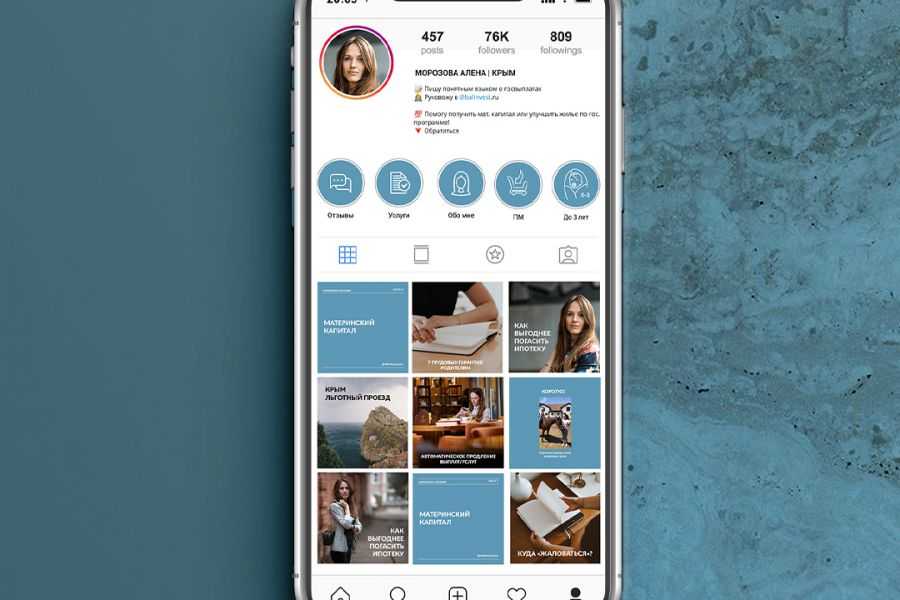 Объяснить способ невозможно, но, по отзывам, он реально работает.
Объяснить способ невозможно, но, по отзывам, он реально работает.
Способ 2. При блокировке вашего IP-адреса (что является следствием ошибки feedback_required) попробуйте войти в соцсеть через мобильный интернет или wi-fi точку.
Способ 3. Воспользуйтесь VPN-приложением, чтобы замаскировать свой реальный IP-адрес в Интернете.
“Устройство не опознано”
Далее в окне с ошибкой следует текст: “Используйте устройство с которого вы входили в систему раньше и повторите попытку”.
Это – достаточно редко возникающая проблема с соцсетью. Следуя описанию, она возникает при смене мобильного устройства. То есть, вы приобрели новый телефон, сменили AppleID (например) или совершили действия, после которых Instagram отказывается принимать вас за “своего”.
Решение
Способ 1. По возможности, получите доступ к старому устройству и выйдите из своей учетной записи. Авторизуйтесь снова.
Способ 2. Зайдите в социальную сеть через VPN или браузер TOR. Воспользуйтесь формой восстановления пароля и смените его через ссылку, пришедшую на почту.
Используя новые данные авторизации, зайдите в Инстаграм с нового устройства.
Способ 3. Обратитесь в техподдержку через сервисный центр (впрочем, как правило, это ни к чему не приводит).
Способ 4. Заведите новый аккаунт на новом устройстве, если предыдущий профиль не представляет для вас значимой ценности.
Решение проблемы «Challenge required»
Эта ошибка аналогична предыдущей.
В справочном центре нет решения, как зайти в Инстаграм с телефона, который ранее не использовался для доступа к этому аккаунту.
Решение
Если при вводе логина появляется надпись «Challenge required», (при том что аккаунт на старом телефоне также не получается открыть), необходимо:
- Перейти на веб-версию Instagram по адресу https://www.
 instagram.com/.
instagram.com/. - Как альтернативу, можете использовать удобную оболочку этого приложения в браузере Opera.
- При попытке входа будет выведено окно Challenge required,
- Подтвердите, что именно вы – тот законный пользователь, который пытается авторизоваться.
- Как только авторизация произойдет, можете снова войти в аккаунт с мобильного устройства iOS или Android.
Ошибка “Повторите попытку позже”
Если при попытке входа в Instagram произошла ошибка “Повторите попытку позже”, вероятно, имеют место проблемы авторизации через конкретное приложение или с определенного устройства, на котором замечены технические ошибки.
Решение.
Попробуйте следующие действия пошагово:
Шаг 1. Установить приложение Instagram для Windows 10, доступно также для платформы Windows. Это удобная оболочка, которая на некоторое время заменит вам аналогичное мобильное приложение Instagram.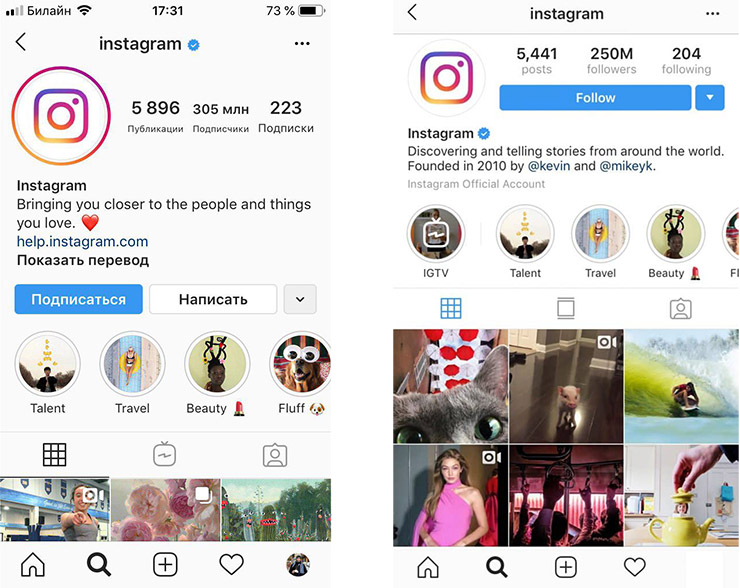
Шаг 2. Свяжите между собой аккаунты Instagram и Facebook, подключив свой профиль в Facebook. Далее нужно подождать 5-10 минут и снова попытаться войти в сеть. Данные действия обусловлены тем, что иногда Facebook недоступен или в результате технического сбоя авторизация через FB “слетает”.
Шаг 3. Как вариант, попробуйте войти в Инстаграм с телефона – также через свой профиль в Facebook.
Скорее всего, дальнейших проблем с авторизацией аккаунта не возникнет. По крайней мере, на ближайшее время.
Вход в Инстаграм через браузер
Если предыдущий способ не подходит по какой-либо причине, то вход в Инстаграм с телефона можно осуществить через веб-версию Instagram:
Авторизоваться на сайте Instagram,
Зайти в настройки и там поставить галочку «Временно заблокировать мой аккаунт» (в правом нижнем углу страницы),
Из предложенных причин выбрать «Проблемы при запуске».

Разумеется, сам аккаунт никуда не исчезнет, через пару часов можно будет вернуться к этому вопросу. Разблокировку нужно производить через мобильное приложение.
При подобном алгоритме действий проблем с авторизацией больше не должно наблюдаться.
Опция “Помощь со входом”
Если все вышеперечисленные способы не сработали, имеет смысл воспользоваться вариантом, который нам предлагает сама соцсеть. Для этого:
- На странице авторизации нужно найти и нажать на малозаметную ссылку «Помощь со входом»,
- В открывшемся окне указать e-mail, указанный при регистрации учетной записи,
- Нажать на ссылку «Отправить электронное письмо».
- В почте, открыв письмо, после нажатия на синюю кнопку и получения вопроса: “с помощью чего открыть соцсеть…”, выберите Instagram.
- Отметьте опцию «Использовать этот выбор всегда».
Запрет сетевых подключений
Еще одна из причин ошибки входа – запрет сетевых подключений для приложения Instagram.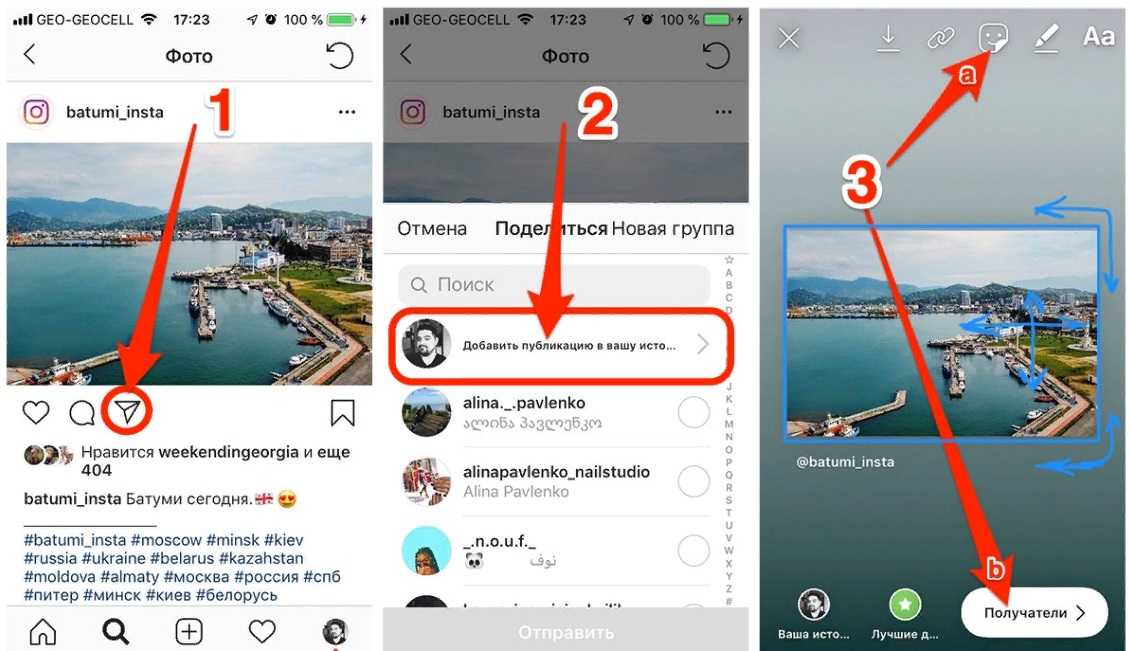 В этом случае нужно открыть настройки приложения, контролирующего доступ в Сеть (файрвол, прокси-сервер, VPN-клиент) и настроить соответствующие разрешения.
В этом случае нужно открыть настройки приложения, контролирующего доступ в Сеть (файрвол, прокси-сервер, VPN-клиент) и настроить соответствующие разрешения.
Сброс настроек телефона
Ну и самым радикальным способом, использовать который следует только многократно взвесив все возможные последствия, будет сброс настроек телефона до заводских: “Настройки – Общие настройки – Сброс – Сброс настроек”.
О том, как правильно выполнить сброс настроек, читайте здесь: Hard Reset на Андроид.
Важное замечание. При выполнении Hard Reset, все пользовательские данные, хранящиеся во внутренней памяти телефона, будут удалены. Так что заранее сделайте резервную копию важных файлов.
Переустановка приложения Instagram
Трудности авторизации могут возникать по причине неправильной работы приложения Instagram. Если вы давно не обновляли программы на телефоне, это также может послужить причиной ошибки входа.
В подобной ситуации помогает удаление и повторная установка приложения Instagram.
Проблемы при регистрации аккаунта Инстаграм
С проблемами в работе мобильного приложения Instagram могут столкнуться не только те, кто пытается авторизоваться, но и те, кто только создает аккаунт.
Сообщение «К сожалению, во время создания аккаунта произошла ошибка. Повторите попытку позже» – это защита сервиса Instagram от фиктивных регистраций.
Отключаем proxy-сервер
Такая ошибка может происходить в случае, если при регистрации используется прокси-сервер в браузере. Чтобы решить эту проблему достаточно отключить прокси.
Например, в Chrome соответствующая опция называется “Открыть настройки прокси-сервера для компьютера”. При нажатии на ссылку откроются настройки ОС Windows, где можно проверить настройки прокси.
Перезагрузка роутера
Если прокси-сервер не используется, а проблема осталась, нужно перезагрузить роутер, чтобы компьютер получил новый ip-адрес. Этот вариант сработает только если ip динамический.
Этот вариант сработает только если ip динамический.
При статическом ip наилучшим вариантом будет пройти регистрацию из другого места.
Сложности и ошибки при авторизации через браузер ПК
При попытке входа в Инстаграм через браузер пользователя перенаправляют на страницу авторизации, при этом Instagram не сообщает причину отказа в авторизации.
Возможные пути решения:
Необходимо удостовериться, что вводится правильная пара логин – пароль;
Очистить историю браузера (в Chrome – “Дополнительные инструменты – Удаление данных о просмотренных страницах…”), и если ошибка не исчезнет, попытаться восстановить пароль через электронную почту.
Неизвестная ошибка сети Instagram
На странице авторизации появляется сообщение «неизвестная ошибка сети инстаграм». Варианты решения:
Первым шагом будет проверка интернет-соединения, для этого можно попробовать воспользоваться мобильным интернетом (если ПК этот вариант поддерживает)
Попытаться зайти в свой Instagram-аккаунт со смартфона.

Если попытка входа в аккаунт окажется удачной, проблемы связаны с интернет-провайдером. Остается надеяться, что со временем эта проблема исчезнет без усилий со стороны пользователя.
Вопросы читателей
Не могу войти в Инстаграм, пишет что подозрительная попытка входа и отправляет код на номер, доступ к которому был утерян. Что делать?
Ответ. Восстановить доступ можно не только через телефон, но и email или учетную запись в Facebook. Попробуйте альтернативные способы, описанные в данной статье.
Сбросила телефон до заводских настроек. Теперь через Плеймаркет не могу установить Инстаграм. Пишет “ваш телефон не поддерживает это приложение”. Хотя раньше оно было установлено.
Ответ. Можно обновить версию Android и повторить попытку установки. Если не поможет, поищите старые версии Instagram на сайте www.apkmirror.com. В крайнем случае, используйте браузерную версию Instagram для входа.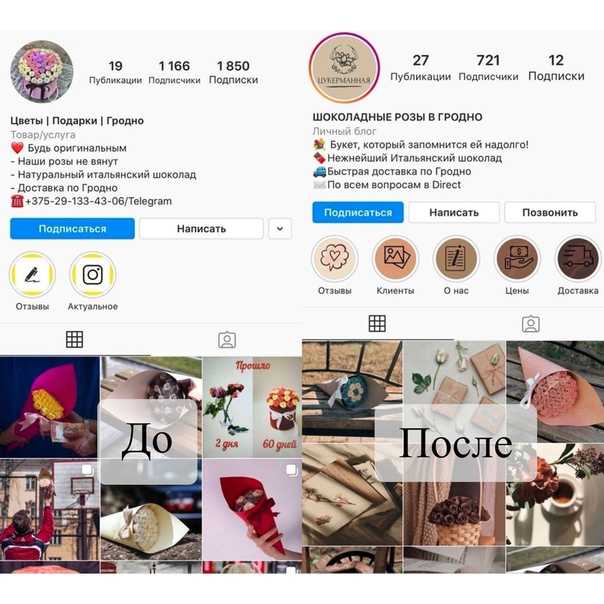
После сброса настроек не устанавливается Инстаграм. Появляется уведомление “Отсутствует интернет-соединение. Проверьте подключение к WI-FI или сотовой сети и повторите попытку». Самое интересное то, что и WI-FI, и сеть подключены. Я уже проверила: правильность системной даты и времени файл hosts (все норм, 127.0.0.1). Что еще сделать, чтобы получилось установить приложения?
Ответ. Проверьте, не установлены ли proxy- или vpn-приложения на телефоне. Их следует деинсталлировать или настроить прямой доступ в Instagram. Как вариант, обновите или переустановите приложение Instagram (возможно, данная версия больше не подключается к соцсети).
Полное руководство для родителей по Instagram
Просмотреть все статьи
Безопасен ли Instagram? Как это работает? Как подростки используют приложение?
By Common Sense Media | 6 января 2023 г.
Темы: Мобильные телефоны и устройства Социальные сети
Что такое Instagram?
Как работает Instagram?
Со скольки лет дети могут пользоваться Instagram?
Какой контент мой ребенок увидит в Instagram?
Как я могу отслеживать активность моего ребенка в Instagram?
«Финстас» и «ринстас» — это одно и то же?
Есть ли способ ограничить активность моего ребенка в Instagram, включая общение с незнакомцами?
Как мой ребенок может заблокировать или пожаловаться на других пользователей в Instagram?
Что делать, если кажется, что мой ребенок не может оторваться от Instagram?
Какие еще риски связаны с детьми, использующими Instagram?
Есть ли потенциальные преимущества для моего ребенка в использовании Instagram?
Instagram — это популярное бесплатное приложение для социальных сетей, которое позволяет пользователям публиковать фотографии и видео, подписываться на популярные учетные записи и друзей и отправлять сообщения. Он принадлежит Meta, компании, которая также владеет Facebook и WhatsApp, но имеет визуальный формат, более привлекательный для подростков.
Он принадлежит Meta, компании, которая также владеет Facebook и WhatsApp, но имеет визуальный формат, более привлекательный для подростков.
Instagram — это популярное бесплатное приложение для социальных сетей, которое позволяет пользователям публиковать фотографии и видео, подписываться на популярные учетные записи и друзей и отправлять сообщения. Он принадлежит Meta, компании, которая также владеет Facebook и WhatsApp, но имеет визуальный формат, более привлекательный для подростков.
Как работает Instagram? Как только вы создадите учетную запись, вы начнете следить за своими друзьями и знаменитостями. В зависимости от типа мультимедиа, которым вы делитесь, вы можете выбирать из всевозможных фильтров и инструментов, чтобы ваш пост выглядел круто. Затем вы можете добавить заголовок или хэштег (который объединяет все сообщения по одной теме вместе). У вас есть возможность добавить местоположение к сообщению, но детям и подросткам не рекомендуется использовать эту функцию.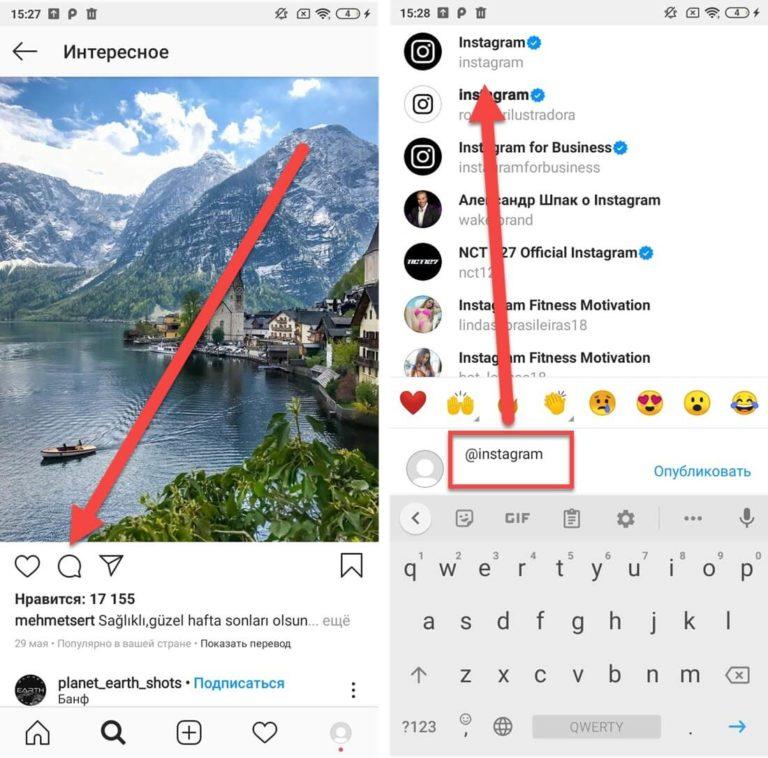 Instagram также предлагает гораздо больше функций, в том числе:
Instagram также предлагает гораздо больше функций, в том числе:
Прямые сообщения (DM). Вы можете отправлять прямые сообщения одному или нескольким людям, включая людей, на которых вы не подписаны, и тех, кто не подписан на вас.
Исчезающие сообщения. Это функция, похожая на Snapchat, которая позволяет отправлять фото- или видеосообщения по времени, которые получатели могут просмотреть только один раз, прежде чем они исчезнут.
Истории. Это короткие видеоролики или слайд-шоу, которые отделены от других сообщений.
- Катушки. Вы можете записывать, редактировать и публиковать короткие видео, как в TikTok.
Согласно условиям обслуживания, вам должно исполниться 13 лет, но процесс подтверждения возраста не предусмотрен, поэтому детям до 13 лет очень легко зарегистрироваться. Здравый смысл оценивает Instagram как возраст 15 лет и старше из-за контента для взрослых, доступа к незнакомым людям, маркетинговых уловок и сбора данных. Ознакомьтесь с нашими правилами социальных сетей для старшеклассников.
Здравый смысл оценивает Instagram как возраст 15 лет и старше из-за контента для взрослых, доступа к незнакомым людям, маркетинговых уловок и сбора данных. Ознакомьтесь с нашими правилами социальных сетей для старшеклассников.
Виды контента, которые увидят дети, в основном зависят от того, на кого они подписаны: публикации друзей, инфлюенсеры, мем-аккаунты и так далее. Они также увидят таргетированную рекламу и публикации, основанные на учетных записях, на которые они подписаны. Скорее всего, они увидят контент для взрослых (в том числе сексуальные материалы, ругательства и употребление психоактивных веществ), злые или сексуальные комментарии и хэштеги о самоубийстве, анорексии и других значимых темах.
Управление конфиденциальным контентом позволяет пользователям выбирать, сколько потенциально расстраивающих или оскорбительных материалов, таких как материалы, содержащие насилие или людей в прозрачной одежде, вы увидите из учетных записей, на которые вы не подписаны.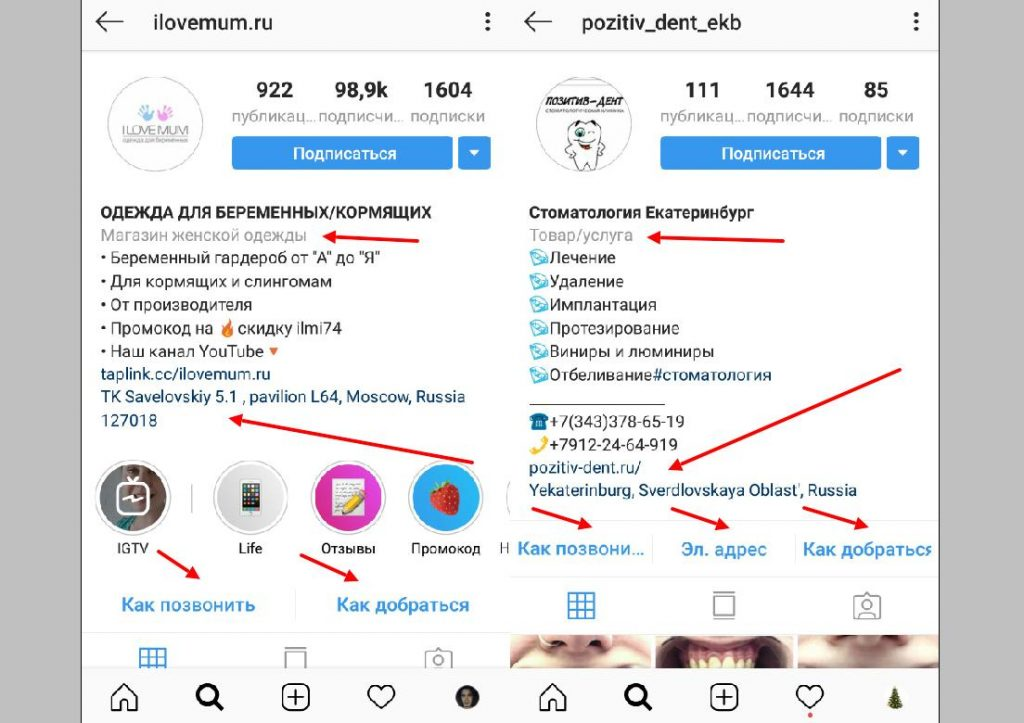 Этот параметр влияет на содержимое, отображаемое в вашей ленте, а также на области приложения «Изучение», «Поиск» и «Каталоги». Согласно приложению, некоторые из этих материалов будут автоматически отфильтрованы, если вам меньше 18 лет.
Этот параметр влияет на содержимое, отображаемое в вашей ленте, а также на области приложения «Изучение», «Поиск» и «Каталоги». Согласно приложению, некоторые из этих материалов будут автоматически отфильтрованы, если вам меньше 18 лет.
Приложение объявило, что в декабре 2022 года оно будет внедрять новые функции родительского контроля в США, а затем и во всем мире. В настоящее время, если обе стороны соглашаются на использование функции Семейного центра, взрослые могут получать обновления о том, на кого подписаны и на кого подписаны их дети в возрасте от 13 до 17 лет, получать уведомления, если их ребенок сообщает о других пользователях, и устанавливать ограничения использования по дням. или для определенного времени суток. Они также могут просматривать настройки конфиденциальности, обмена сообщениями и конфиденциального содержимого своего ребенка и получать обновления, если их ребенок изменит какие-либо из них.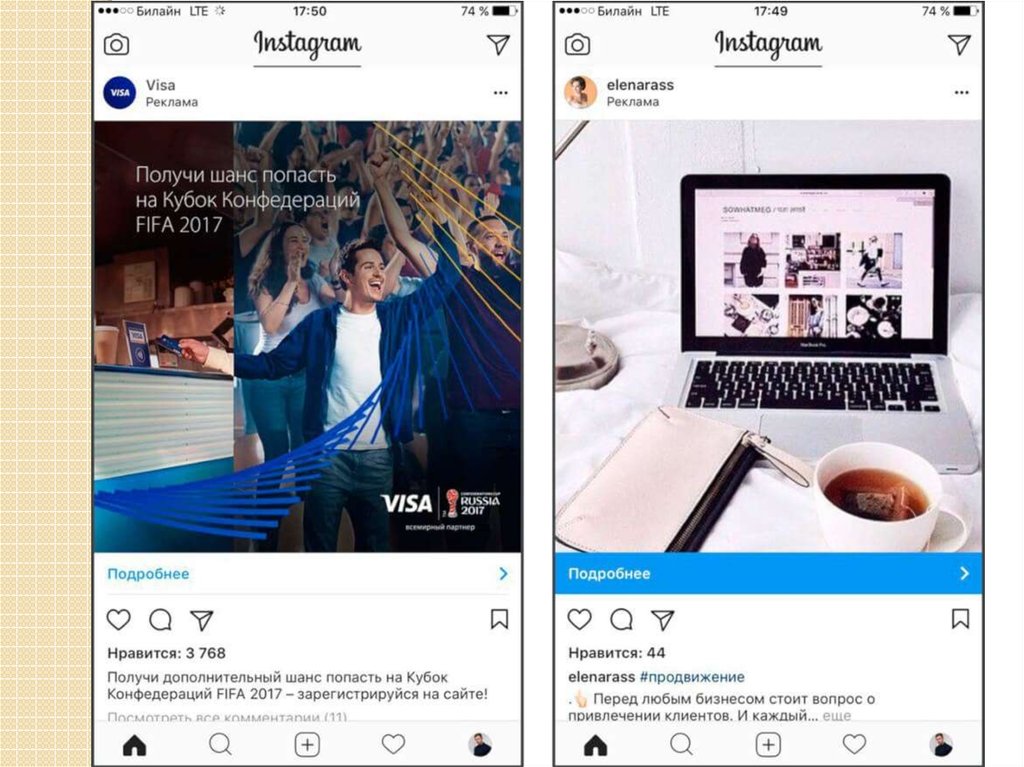
Вы также можете попросить своего ребенка показать вам его аккаунт в Instagram. Попросите их рассказать вам о своей учетной записи, объяснить мемы и комментарии, обсудить друзей и поделиться всем, что приходит. Или попробуйте один из этих вариантов:
Создайте свой аккаунт в Instagram и следите за своим ребенком. Вы будете видеть, что они публикуют (если они вас не заблокируют), но вы не увидите их личные сообщения (прямые сообщения).
Подпишитесь на своих друзей. Родители и опекуны нередко дружат с друзьями своих детей в Интернете (но вам следует воздерживаться от комментариев). Если вы дружите с друзьями своих детей, вы можете следить друг за другом и следить за действиями вашего ребенка.
Проводить выборочные проверки. Случайные или запланированные проверки дают вам время, чтобы сесть вместе и просмотреть ленту вашего ребенка.
Установите стороннее приложение для мониторинга.
 Родительский контроль, такой как Bark, дает вам много информации о том, что дети делают в Интернете. Узнайте больше о родительском контроле.
Родительский контроль, такой как Bark, дает вам много информации о том, что дети делают в Интернете. Узнайте больше о родительском контроле.
Ринстас и финстас — это сленговые термины, которые относятся к дополнительным аккаунтам в Instagram, которые полностью отделены друг от друга. Finsta означает «фальшивый Instagram», и эти аккаунты отражают истинное «я» ребенка и предназначены только для очень близких друзей. Ринста — это «настоящий» детский Instagram, тщательно отобранный, и они создают идеальную онлайн-персону, которую трудно достичь в реальности.
Не каждый ребенок ведет более одной учетной записи, но не пугайтесь, если это сделает ваш ребенок. Instagram позволяет пользователям вести до пяти учетных записей. Пока они следуют ответственным практикам социальных сетей, таким как использование настроек конфиденциальности, отказ от публикации вещей, о которых они пожалеют, и ограничение своей аудитории, finstas и rinstas могут быть полезными инструментами, поскольку дети проходят естественный процесс выяснения своей личности. Старайтесь регулярно беседовать с ребенком о том, что он видит и чем занимается в социальных сетях.
Старайтесь регулярно беседовать с ребенком о том, что он видит и чем занимается в социальных сетях.
Аккаунты Instagram общедоступны по умолчанию, поэтому первое, что нужно сделать, это сделать аккаунт вашего ребенка закрытым. Для этого перейдите в Настройки со страницы профиля. Выберите «Конфиденциальность» и включите частную учетную запись. С закрытой учетной записью только одобренные вами люди могут видеть то, что вы публикуете. В разделе «Конфиденциальность» у вас есть множество вариантов, и вам следует провести здесь некоторое время, если вы помогаете своему ребенку настроить его первую учетную запись. Однако вы не можете заблокировать настройки конфиденциальности, поэтому имейте в виду, что дети могут изменить их обратно. Еще несколько ключевых настроек конфиденциальности Instagram:
Управление комментариями. Вы можете ограничить комментарии подписчиками, заблокировать комментарии от определенных людей, скрыть «оскорбительные» комментарии и создать специальные фильтры для слов и фраз.

Публикация в историях. Вы можете контролировать, могут ли другие люди делиться вашими сообщениями.
Фото и видео. Вы можете запретить людям автоматически добавлять ваши фотографии в ваш профиль без вашего разрешения и скрыть фотографии и видео, чтобы они не отображались в вашей ленте.
В Instagram можно ограничить и заблокировать пользователей. Вполне вероятно, что ваш ребенок может столкнуться с киберзапугиванием или непристойным поведением в приложении. Научите их безопасному поведению в Интернете, чтобы они могли защитить себя.
Что делать, если мой ребенок не может оторваться от Instagram? Во всех социальных сетях используются методы убеждения, чтобы удерживать пользователей, и хотя они могут помочь детям почувствовать связь с друзьями и семьей, особенно во время изоляции, например, во время продолжительных школьных каникул, легко увлечься на более длительное время, чем это полезно для здоровья. Если у вашего подростка возникают проблемы с выходом из системы, когда у него есть другие дела или ему просто нужен перерыв, вы можете попробовать использовать функцию «Ваша активность» в Instagram, которую компания представила, чтобы помочь людям устанавливать ограничения для себя. Если это не сработает, вы можете попробовать использовать родительский контроль, встроенный в операционную систему вашего телефона (Экранное время на iOS или приложение Family Link на Android), чтобы заблокировать доступ и установить временные ограничения для всех приложений на телефоне вашего ребенка. Еще несколько хитростей: настройте или полностью отключите уведомления, чтобы избавиться от необходимости проверять телефон каждые несколько минут. И скажите детям, чтобы они перестали прокручивать, как только они увидят «Вы все наверстали упущенное!» сообщение, в котором сообщается, что с момента последней проверки не появилось нового контента.
Если у вашего подростка возникают проблемы с выходом из системы, когда у него есть другие дела или ему просто нужен перерыв, вы можете попробовать использовать функцию «Ваша активность» в Instagram, которую компания представила, чтобы помочь людям устанавливать ограничения для себя. Если это не сработает, вы можете попробовать использовать родительский контроль, встроенный в операционную систему вашего телефона (Экранное время на iOS или приложение Family Link на Android), чтобы заблокировать доступ и установить временные ограничения для всех приложений на телефоне вашего ребенка. Еще несколько хитростей: настройте или полностью отключите уведомления, чтобы избавиться от необходимости проверять телефон каждые несколько минут. И скажите детям, чтобы они перестали прокручивать, как только они увидят «Вы все наверстали упущенное!» сообщение, в котором сообщается, что с момента последней проверки не появилось нового контента.
Поскольку Instagram основан на изображениях, дети, которые сосредотачиваются на внешнем подтверждении, могут быть озабочены совершенством, имиджем и статусом, что может негативно сказаться на их благополучии. Внутреннее исследование Meta, просочившееся в 2021 году, показало, что использование Instagram усугубляет проблемы с образом тела у молодых людей, особенно у девочек-подростков. Другие проблемы с психическим здоровьем, такие как беспокойство, депрессия и низкая самооценка, также были связаны с приложением.
Внутреннее исследование Meta, просочившееся в 2021 году, показало, что использование Instagram усугубляет проблемы с образом тела у молодых людей, особенно у девочек-подростков. Другие проблемы с психическим здоровьем, такие как беспокойство, депрессия и низкая самооценка, также были связаны с приложением.
Нередко некоторые пользователи курируют свою ленту, загружая только фотографии и видео, которые показывают их в лучшем виде, и удаляя сообщения, которые не набирают определенного количества лайков. Чтобы не отставать, подростки могут публиковать сексуальные фотографии или раскрывать слишком много личной информации. Эффекты влиятельных лиц реальны, поэтому знание того, за кем следит ваш ребенок и почему, может дать вам представление о том, кем он восхищается и какие продукты может продвигать этот человек (обратите внимание, что есть способ покупать продукты прямо из приложения). Как и в любом другом приложении для социальных сетей, которое включает лайки и подписки, некоторые подростки используют их в качестве мерки и сравнивают себя с другими. Если активность вашего ребенка в приложении переходит от связи и веселья к совершенству и беспокойству, пришло время сделать перерыв. Использование его для прокрутки сообщений других людей каждый день может заставить подростков чувствовать себя хуже, чем когда они открывали приложение.
Если активность вашего ребенка в приложении переходит от связи и веселья к совершенству и беспокойству, пришло время сделать перерыв. Использование его для прокрутки сообщений других людей каждый день может заставить подростков чувствовать себя хуже, чем когда они открывали приложение.
Подростки, которые используют Instagram как способ самовыражения, например, публикуя рисунки, стихи и видео, демонстрирующие их таланты, как правило, получают положительные впечатления от приложения. При использовании в балансе с другими видами деятельности и с определенной целью (а не просто бесконечной бессмысленной прокруткой) дети могут выйти из приложения, чувствуя себя связанными и поддерживаемыми.
Если ваш подросток использует Instagram, вы можете предпринять некоторые шаги, чтобы помочь ему получить как можно больше положительных отзывов и как можно меньше отрицательных. Вы можете сесть и пройтись с ними по приложению и его настройкам, отметить свои опасения, изложить свои ожидания и возможные последствия, обсудить любые элементы управления, которые вы можете использовать (включая выборочные проверки), и установить границы вокруг того, когда, где, как, и с кем они могут общаться, чтобы начать твердое начало.
Вы можете сесть и пройтись с ними по приложению и его настройкам, отметить свои опасения, изложить свои ожидания и возможные последствия, обсудить любые элементы управления, которые вы можете использовать (включая выборочные проверки), и установить границы вокруг того, когда, где, как, и с кем они могут общаться, чтобы начать твердое начало.
Прочитайте полный обзор Instagram от Common Sense Media, чтобы узнать больше.
Кристин Элгерсма, старший редактор учебного контента, внесла свой вклад в эту статью.
Ошибка регистрации в Instagram ИСПРАВЛЕНО
- Домашняя страница
- Интернет
Instagram можно использовать бесплатно, и, как и в большинстве сервисов, вы можете использовать электронную почту для регистрации новой учетной записи.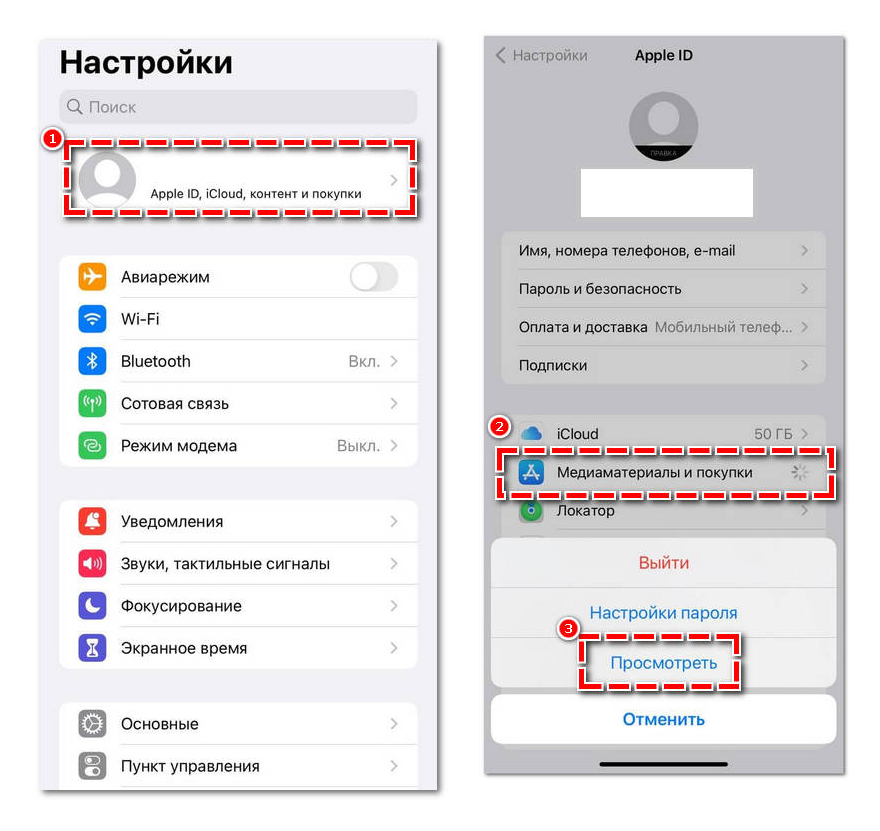 Instagram не ограничивает пользователей одной учетной записью. Фактически, у пользователей может быть несколько личных учетных записей и бизнес-аккаунтов. Мобильные приложения Instagram позволяют пользователям входить в систему и легко переключаться между несколькими приложениями.
Instagram не ограничивает пользователей одной учетной записью. Фактически, у пользователей может быть несколько личных учетных записей и бизнес-аккаунтов. Мобильные приложения Instagram позволяют пользователям входить в систему и легко переключаться между несколькими приложениями.
Instagram начинался как мобильное приложение, предназначенное исключительно для платформы iOS. Позже он появился на Android, и теперь у него есть веб-приложение, которое вы можете использовать для просмотра Instagram и даже для регистрации учетной записи.
Возникла ошибка регистрации в Instagram?
Зарегистрироваться в учетной записи Instagram очень просто, особенно если у вас есть учетная запись Facebook и/или приложение Facebook, установленное на вашем телефоне. Вы также можете зарегистрироваться из веб-браузера на рабочем столе, что опять же становится проще, если вы также вошли в Facebook в том же браузере. Тем не менее, многие пользователи сталкиваются с проблемами во время регистрации.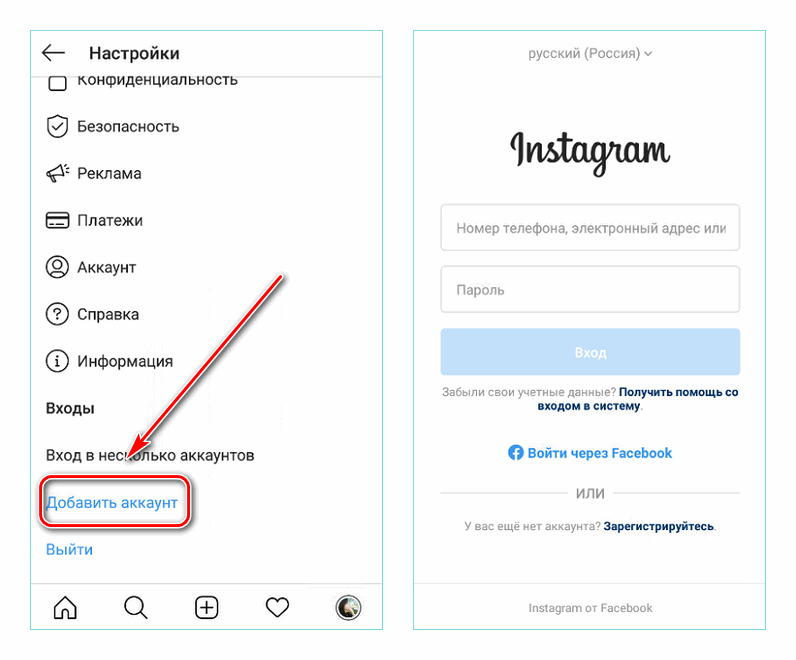 Вот как вы можете исправить ошибку регистрации в Instagram.
Вот как вы можете исправить ошибку регистрации в Instagram.
Невозможно зарегистрироваться в Instagram (возможные исправления)
Основные проверки
Прежде чем перейти к исправлениям, убедитесь, что вы не совершаете следующих ошибок при регистрации учетной записи Instagram.
- Электронная почта, которую вы используете для регистрации учетной записи, еще не связана с учетной записью Instagram.
- Электронная почта, которую вы ввели, была введена правильно.
- У вас есть активное подключение к Интернету.
- Instagram не отключен.
Если вы прошли описанные выше проверки и не можете зарегистрироваться, попробуйте следующие исправления.
Включить/отключить VPN
Instagram на самом деле не заблокирован во многих (или любых) странах, но если вы не можете зарегистрировать новую учетную запись, попробуйте использовать VPN. Это может решить проблему. Аналогичным образом, если вы уже используете VPN, попробуйте отключить ее.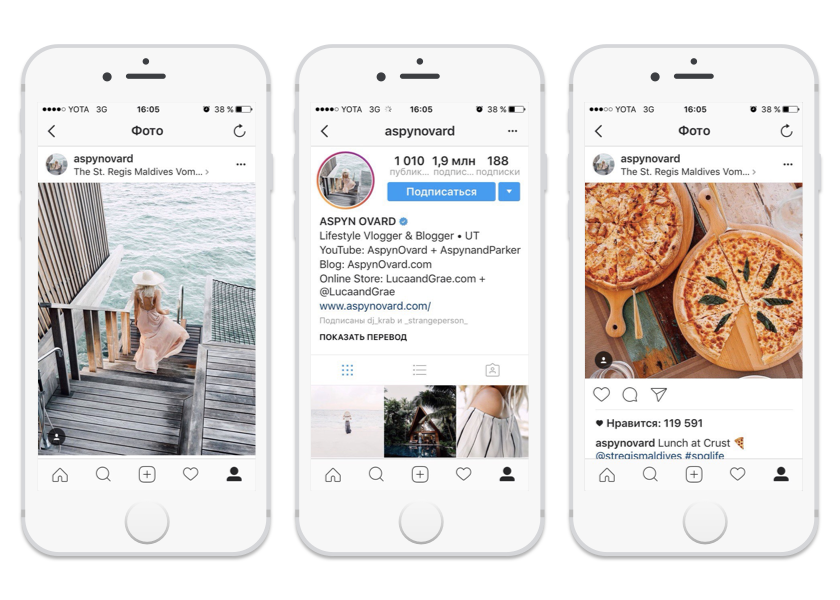 VPN может испытывать перебои в обслуживании или собственные серверы Instagram могут его блокировать.
VPN может испытывать перебои в обслуживании или собственные серверы Instagram могут его блокировать.
VPN не является ни хорошей, ни плохой для Instagram, но она позволяет пользователям изменять сеть, в которой они находятся, что может решить ваши ошибки регистрации.
Изменить сеть
Если VPN не работает или недоступен, вы можете попробовать переключиться на другую сеть. Например, отключитесь от WiFi и попробуйте зарегистрироваться в сети 3G или 4G. Если Instagram обнаружит, что из вашей сети было предпринято слишком много попыток зарегистрироваться (или войти в систему), он может начать блокировать их, думая, что это DDoS-атака. Переключение на другую сеть приведет к отправке запроса из нее и очистке запросов устройства.
Зарегистрироваться через Facebook
Instagram принадлежит Facebook, и ваша учетная запись Facebook может использоваться для регистрации в этой службе. Многие пользователи в конечном итоге подключают свои учетные записи Facebook к своей учетной записи Instagram, что позволяет им размещать перекрестные сообщения.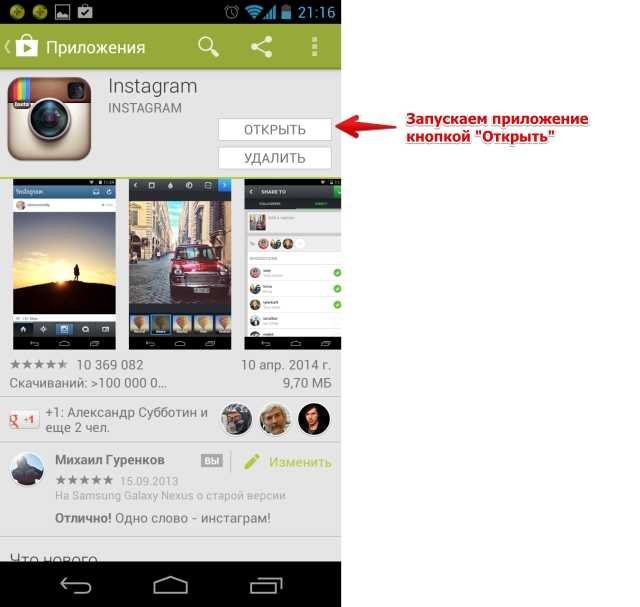
- Установите приложение Facebook на свой телефон.
- Войдите в Facebook в приложении.
- Установите Instagram (удалите и переустановите его, если он уже был установлен).
- Коснитесь опции регистрации и выберите вариант Продолжить с учетной записью Facebook .
- Ваша учетная запись Instagram будет создана.
Зарегистрироваться с рабочего стола
Как упоминалось ранее, Instagram можно использовать из веб-браузера на рабочем столе. Если вы не можете зарегистрировать учетную запись Instagram со своего телефона, вы можете попробовать зарегистрироваться с рабочего стола.
- Откройте сеанс инкогнито или приватный просмотр в веб-браузере.
- Посетите Instagram.
- Нажмите «Зарегистрироваться».
- Введите данные своей учетной записи и создайте новую учетную запись Instagram.


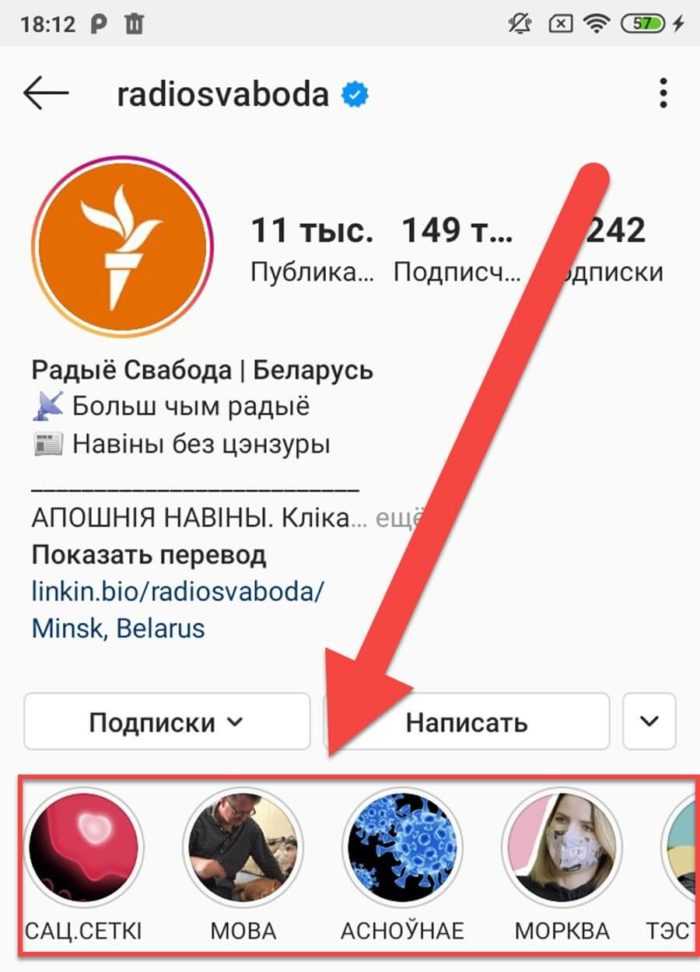
 instagram.com/.
instagram.com/. 

 Родительский контроль, такой как Bark, дает вам много информации о том, что дети делают в Интернете. Узнайте больше о родительском контроле.
Родительский контроль, такой как Bark, дает вам много информации о том, что дети делают в Интернете. Узнайте больше о родительском контроле.
